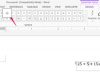Kredit Gambar: Jupiterimages/Pixland/Getty Images
Jika Anda pernah memiliki pinjaman cicilan, seperti untuk mobil, maka pemberi pinjaman Anda mungkin telah mengirimkan buku pembayaran kepada Anda. Buklet ini berisi slip yang dapat Anda gunakan untuk mengirim kembali dengan cek atau wesel untuk membayar tagihan bulanan Anda. Ini juga merupakan cara untuk menyimpan catatan pembayaran Anda—jika ada slip yang hilang dari buku, maka Anda tahu bahwa tagihan bulan itu telah dibayar. Jika Anda membuat perjanjian pinjaman dengan seseorang, Anda dapat membuat dan mencetak buku pembayaran Anda sendiri untuk dia gunakan.
Langkah 1
Pada menu utama Word, klik "Sisipkan" lalu "Bentuk" dan pilih bentuk persegi panjang. Kotak persegi panjang akan muncul di dokumen kosong Anda. Anda dapat mengukurnya, dan dalam hal ini atur sekitar 2,5 kali 6,5 inci.
Video Hari Ini
Langkah 2
Kembali ke kotak tarik-turun "Bentuk" dan pilih alat garis kali ini. Gambarlah garis vertikal pendek sekitar 2 inci dari sisi kiri persegi panjang Anda. Klik kanan garis dan pilih "Format Autoshape." Pilih tab "Warna dan Garis" untuk mengubah garis menjadi garis putus-putus. Anda sekarang harus memiliki dua kotak (satu persegi dan satu persegi panjang). Klik kursor Anda di luar kotak untuk memastikan bahwa tidak ada garis yang dipilih.
Langkah 3
Klik "Kotak Teks" pada menu "Sisipkan". Sisipkan dua kotak teks—satu di dalam kotak di sebelah kanan, dan satu lagi yang lebih kecil di dalam kotak di sebelah kiri.
Langkah 4
Ketik nomor rekening, nama orang yang membayar tagihan, jumlah pembayaran, dan tanggal jatuh tempo pembayaran di kotak yang lebih kecil (di sebelah kiri)—ini akan menjadi potongan pembayaran. Ketik informasi yang sama di kotak sebelah kanan, hanya saja kali ini sertakan nama lengkap dan alamat penerima pembayaran juga. Dengan cara ini, pembayar tagihan akan dapat merujuk alamat surat untuk pembayaran.
Langkah 5
Gambar satu kotak teks lagi di sudut kotak persegi panjang di sisi kanan. Ketik "Nomor Pembayaran 1" (Anda akan memperbarui nomor ini untuk setiap slip pembayaran berikutnya). Tekan "Enter" lalu ketik "Jumlah Terlampir _" di baris berikutnya.
Langkah 6
Tekan tombol "Kontrol" pada keyboard Anda dan klik setiap kotak dengan mouse Anda sampai semuanya dipilih. Klik kanan kotak yang dipilih dan pilih "Pengelompokan" lalu "Kelompokkan" sehingga semua elemen menjadi satu.
Langkah 7
Klik "Kontrol" dan "C" untuk menyalin slip pembayaran dan kemudian "Kontrol" dan "V" untuk menempelkan salinan. Posisikan di bawah slip pertama. Tambahkan halaman baru ke dokumen Anda (pilih "Sisipkan" lalu "Halaman Kosong") dan ulangi proses penyalinan dan tempel ini sebanyak yang diperlukan untuk melengkapi buku pembayaran Anda. Pastikan untuk mengubah nomor pembayaran untuk setiap slip.
Langkah 8
Cetak halaman slip pembayaran. Gunakan gunting untuk memotong slip pembayaran dari setiap halaman.
Langkah 9
Susun slip berdasarkan nomor pembayaran. Gunakan stapler tugas berat untuk menempatkan dua staples di sisi kiri buklet. Peminjam sekarang dapat merobek tanda terima pembayaran di garis putus-putus dan menyimpan potongan tersebut di buku untuk referensinya sendiri.
Hal yang Anda Butuhkan
Microsoft Word
Pencetak
Gunting
Stapler tugas berat
Dokumen Word kosong